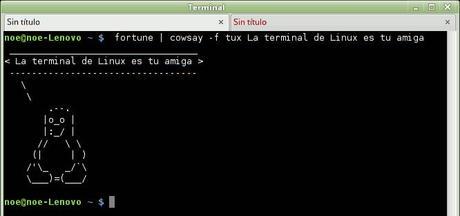
La terminal de Linux es la herramienta favorita de los Power-users y el terror de muchos usuarios que llevan poco tiempo con el sistema del pingüino. En realidad, la terminal es la herramienta más poderosa de la que disponemos en Linux y no hay porque temerle, ya que en realidad muchas acciones se pueden realizar de forma incluso mas sencilla que mediante una interfaz gráfica, por ejemplo, instalar programas. Pero para perderle el miedo primero hay que conocerla ¿No? Este es artículo donde podrás encontrar todo lo que necesitas saber de la terminal como nuevo usuario de Linux, desde para que sirve, hasta algunos comandos básicos que pueden serte utiles. Comencemos.
¿Que es la terminal de Linux?
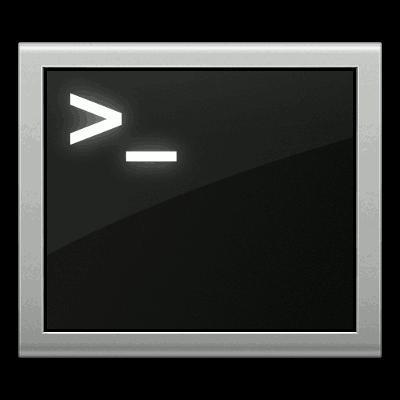
La terminal, consola, línea de comandos o shell de GNU/Linux es, como mencioné, la herramienta más poderosa que encontraremos en Linux. La terminal sólo consiste de una ventana donde podrás introducir comandos que pueden hacer de todo, desde mostrar información del sistema hasta ser complejos programas de recuperación de datos o cualquier otro programa sin interfaz gráfica.
Entonces, ¿cuáles son las ventajas de utilizar la terminal de Linux? En realidad, muchas, por mencionar una, la velocidad de ejecución, que suele ser mayor al comunicarte “directamente” con el sistema, al utilizar la terminal también puedes conocer mejor y comprender como funciona tu sistema, y algo que es imposible olvidar: mediante la línea de comandos puedes realizar con algunas palabras lo que tardaría varios clicks con una interfaz gráfica, simplificando el proceso.
Que podemos hacer con la terminal de Linux
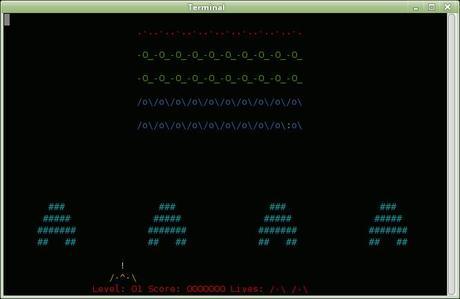
En pocas palabras, todo. La terminal puede manejar el sistema en todos los aspectos, y es posible utilizar algunos comandos para instalar programas, borrar, copiar y mover archivos, editar archivos de texto, solucionar prácticamente cualquier error del sistema, formatear la distribución, crear una USB Live, eliminar virus de otros Sistemas Operativos, e incluso realizar acciones tan curiosas como ver vídeos de Youtube, jugar Tetris o Space Invaders o navegar en Internet, entre muchas cosas más.
Además, al ejecutar un programa desde la terminal de Linux, este será totalmente “transparente”, ya que podrás leer todos los procesos que este realiza; aunque claro, necesitarás algo de conocimientos para poder interpretar esa información.
Comandos utiles de la terminal de Linux
Finalmente, pasemos a los comandos, aquellos que es necesario que conozcas, que necesitarás para realizar todo en la terminal y que te fácilitaran la vida, empecemos con algunos indispensables:
sudo
Este comando te da permisos de superusuario en la terminal de Linux (Similar al administrador de Windows), necesario para instalar o modificar partes importantes del sistema.
Ejemplo:
Digamos que busco abrir Firefox con permisos de superusuario, sólo tendría que escribir
sudo firefox
Y así ejecutaré Firefox como superusuario, aunque antes tendré que escribir la contraseña (que no se mostrará al momento de escribirla)
apt-get
Este comando es uno de los más utilizados en Ubuntu y cuenta con una gran variedad de aplicaciones, tantas que si buscas conocerlo mejor, te recomiendo que leas este excelente artículo de Ubuntu-Guía, por otra parte yo me centraré en una de sus aplicaciones más usadas: install.
Con apt-get install podemos realizar la instalación de programas mediante la terminal de Linux a nuestro sistema de una forma bastante simple, tan sólo escribiendo el nombre del paquete que deseemos instalar (que en muchas ocasiones es igual al nombre del programa) normalmente acompañado por sudo, realizar la instalación de un programa quedaría así:
sudo apt-get install programa
Por ejemplo, para instalar Gimp, sólo hay que escribir
sudo apt-get install gimp
Y esperar a que se instale el programa.
cd
Este es el comando utilizado para cambiar de directorios en la terminal, su uso es bastante simple y consiste en escribir el directorio que deseemos después de escribir “cd”.
Por ejemplo, para acceder a la carpeta “Documentos” de mi sistema:
cd /home/usuario/Documentos
Y para regresar al directorio anterior sólo tienes que escribir cd sin ninguna dirección después.
mkdir
La función de mkdir no es más que la de crear directorios dentro de una carpeta, por ejemplo, si deseo crear “Carpeta1” dentro de “Documentos“, debería escribir
mkdir /home/usuario/Documentos/Carpeta1
Pero eso no es todo lo que puedes hacer con mkdir, ya que también puedes crear arboles completos (esto es, directorios dentro de otros directorios), utilizando la función -p, por ejemplo
mkdir -p /home/usuario/carpeta/uno/dos/
Y daría como resultado la creación del directorio “carpeta” dentro de “usuario“, y a su vez, tendría dentro el directorio “uno“, que dentro tendría el directorio “dos”
rm
Este es el comando utilizado para borrar archivos y carpetas en la terminal de Linux, aunque es sencillo de usar, esto mismo lo convierte en un comando peligroso si no se usa con cuidado. Para utilizarlo sólo tienes que escribir rm seguido del directorio completo donde se encuentra el archivo que buscas eliminar.
Por ejemplo, para eliminar el archivo “archivo.txt” ubicado en la carpeta “Descargas” de mi usuario, escribiría
rm /home/usuario/Descargas/archivo.txt
Y el archivo sería eliminado sin opción a recuperación (Es decir, no irá a la papelera de reciclaje, aunque aún podrá recuperarse con programas de recuperación de archivos)
man
Uno de los comandos que más puede ayudarte en tu uso de la terminal de Linux es man. Este comando nos permite obtener el manual de instrucciones del comando que deseemos, por ejemplo.
man sudo
Nos mostrará el manual de uso de sudo; man es aplicable con practicamente todos los comandos.
clear
Y para terminar, el comando clear. Este comando no afecta realmente al sistema, pero si nos permite limpiar la terminal de todo lo que se ha escrito, para que quede como al momento de abrirla.
Para utilizar este comando, sólo tienes que escribir
clear
Sin más, e inmediatamente se borrará toda la información de la terminal. También puedes reemplazarlo por el atajo de teclado Ctrl+L.
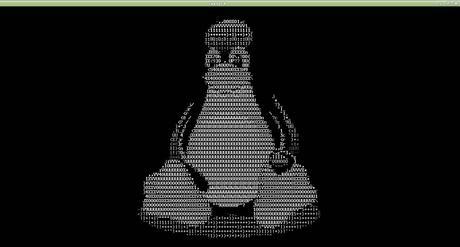
Y con eso terminariamos con los que yo considero los comando imprescindibles de la terminal de Linux, basado en mi experiencia de uso, por lo que puede variar de usuario a usuario. Claro que existen muchisimos más comandos que puedes utilizar, y para darte una idea, en Desdelinux.net puedes ver una lista en español de más de 400 comandos de Linux que deberías conocer.
Finalmente, no tienes que tenerle miedo a la terminal de Linux, la terminal es tu amiga, y aunque cuente con un comando para realizar cualquier cosa que se te ocurra, no tienes que sentirte abrumado, sólo es necesario que recuerdes los comandos que más utilices (en mi caso, el 70% o más de las veces que utilizo la terminal es sólo para apt-get install), para facilitarte las cosas también puedes leer este artículo sobre que son los alias en Linux (que permiten asociar una palabra a un comando, por ejemplo, ejecutar “sudo apt-get install” con tan sólo escribir “instalar“), que seguramente te ayudará mucho a ejecutar comandos en la terminal. Por otra parte, para los usuarios comunes, actualmente no es necesario utilizar la terminal en Linux para nada, ya que todo se puede hacer mediante interfaz gráfica, todo depende de tu elección (en lo personal, prefiero escribir en la terminal para agilizar muchas cosas).

